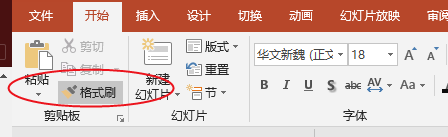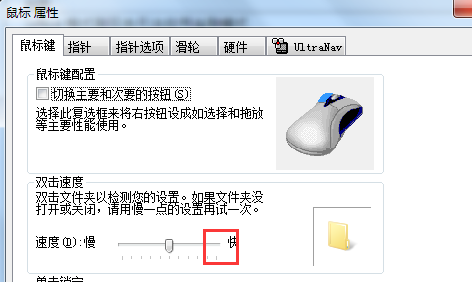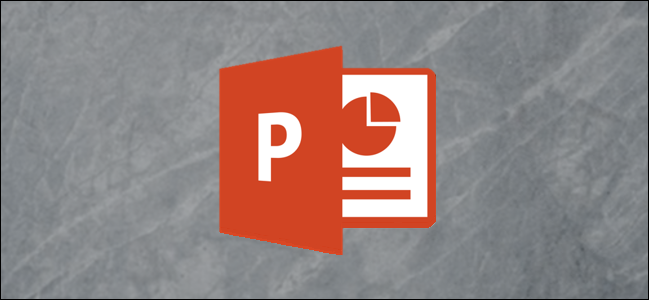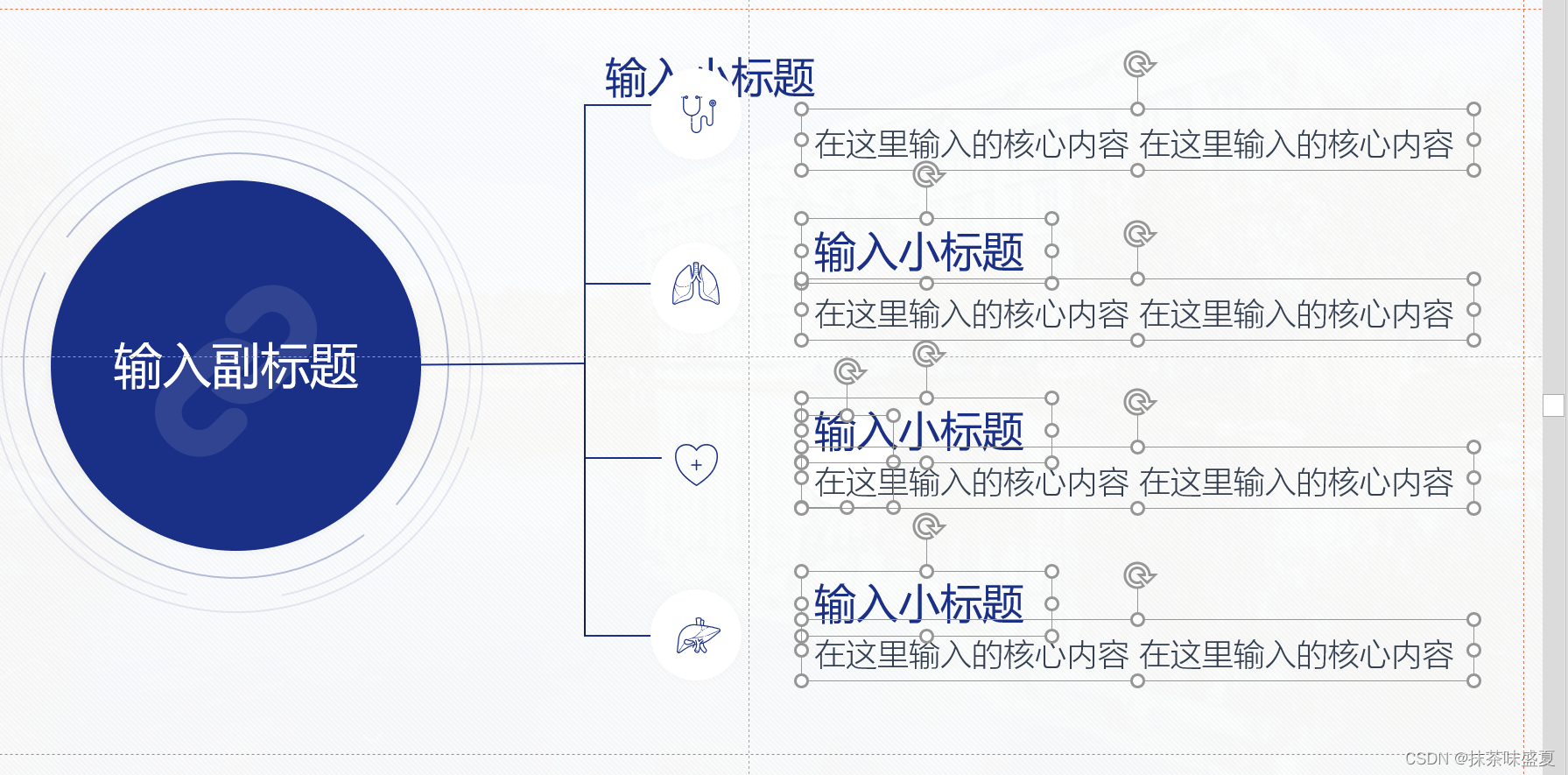PPT教程-01
1.幻灯片排版
幻灯片排版
·开始-版式-标题幻灯片
·设计-变体(右面下拉有字体)-推荐微软雅黑
(粘贴文本:选择最右(只保留文本))
·有的元素无法选中-视图-幻灯片母版-将元素剪切掉-关闭母版视图-在合适位置粘贴
·格式-粗细,颜色,轮廓进行设置
(粘贴模板格式:左侧PPT栏-复制-保留源格式粘贴)
·插入一个形状-将大家的目光集中在中间(点击右键,置于底层,否则会覆盖掉文字)
格式-对齐-水平居中做好的一个PPT格式之后,别的页面也想用
·全选-复制-视图-幻灯片母版-取消勾选左上角“标题”“页脚-ctrl+v”粘贴这个版式-复制版式(一个作为用来提供模板,一个用来从模板得到模板的格式,用格式刷形成格式)-第一张PPT上,点击幻灯片母版-取消勾选“标题”-再勾选“标题”会出现新的标题-第二张PPT上,单击PPT上作为标题的文字-双击格式刷-单击选中作为标题的文字-第一张 PPT上,双击新的标题-成功改变标题格式
·第一张PPT上-删掉除标题外的文字框-幻灯片母版-插入占位符-第二张PPT上的那个区域的框用格式刷-到第一张PPT上,在“编辑母版文本样式”位置-双击
·将第二张PPT上那些位置的文字复制到第一张PPT的合适位置
·再在图片位置插入图片占位符-下移一层直至小图标消失-删除掉图片
·开始-版式-选择你刚刚设定好的版式
·加上小标记-母版试图-加上标记-某几张可能没有-剪切粘贴到最上面的母版(或者:找到那张PPT取消勾选隐藏背景图形)
·全选所有幻灯片-切换-淡出
主题——母版——版式——幻灯片
动画:
绿现红消黄动动